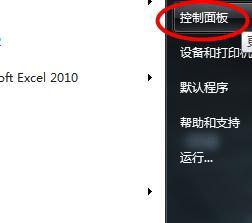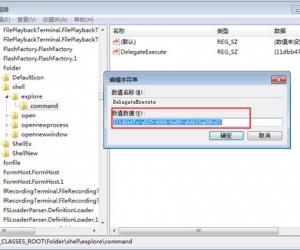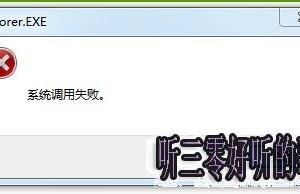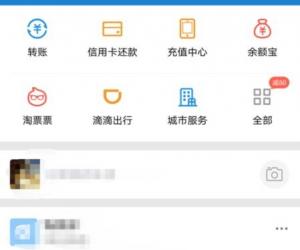Win7右键菜单没有共享选项怎么办 怎么解决右键菜单中没有共享选项方法
发布时间:2017-03-17 09:03:39作者:知识屋
Win7右键菜单没有共享选项怎么办 怎么解决右键菜单中没有共享选项方法。我们在使用电脑的时候,总是会遇到很多的电脑难题。当我们在遇到了在电脑中右键菜单没有共享选项的时候,我们应该怎么办呢?一起来看看吧。
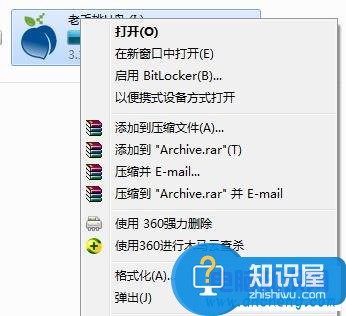
1、将鼠标移至计算机图标上,单击右键,在弹出的菜单中点击“管理”选项,如下图所示:
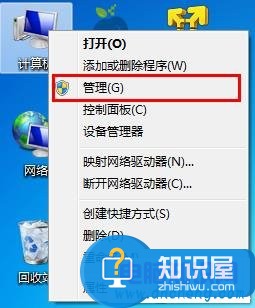
2、打开计算机管理界面后,点击“系统工具--共享文件夹--共享”,如下图所示:

3、里面暂时除了默认的IPC文件外,并没有其他,右键选择“新建--共享”,如下图所示:

4、接下来根据创建共享文件夹向导一步步执行直至完成,如下两图所示:
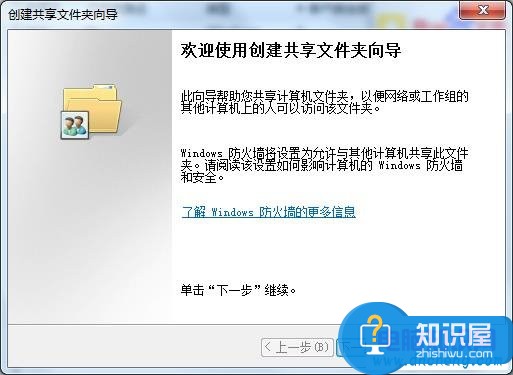
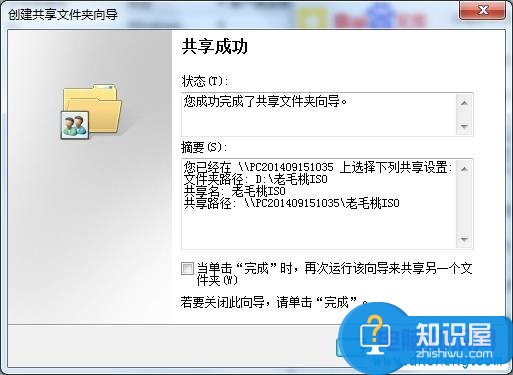
5、此时,共享文件夹列表中便多了刚刚分享的文件,如下图所示:
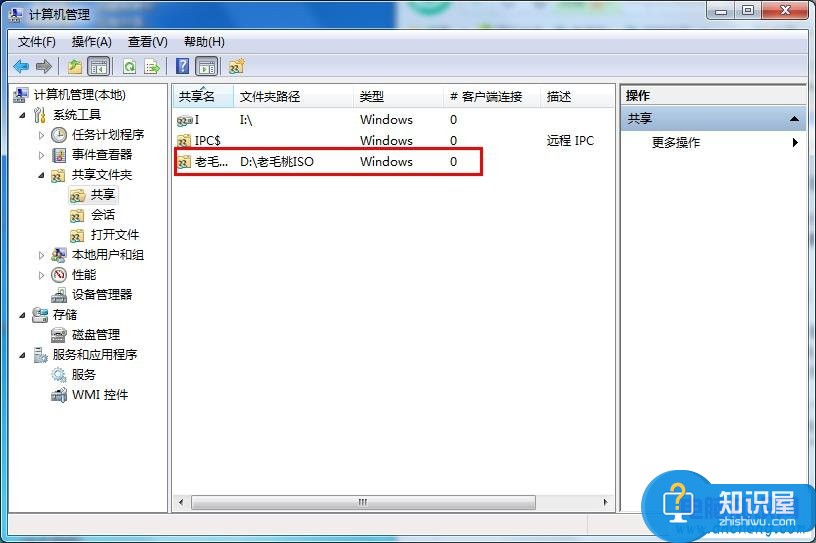
6、再次打开磁盘右键菜单,共享选项便恢复了,如下图所示:
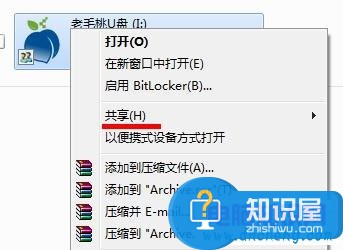
对于我们在遇到了在右键菜单没有共享选项的时候,我们就可以利用到上面给你们介绍的解决方法进行处理,希望能够对你们有所帮助。
(免责声明:文章内容如涉及作品内容、版权和其它问题,请及时与我们联系,我们将在第一时间删除内容,文章内容仅供参考)
知识阅读
软件推荐
更多 >-
1
 一寸照片的尺寸是多少像素?一寸照片规格排版教程
一寸照片的尺寸是多少像素?一寸照片规格排版教程2016-05-30
-
2
新浪秒拍视频怎么下载?秒拍视频下载的方法教程
-
3
监控怎么安装?网络监控摄像头安装图文教程
-
4
电脑待机时间怎么设置 电脑没多久就进入待机状态
-
5
农行网银K宝密码忘了怎么办?农行网银K宝密码忘了的解决方法
-
6
手机淘宝怎么修改评价 手机淘宝修改评价方法
-
7
支付宝钱包、微信和手机QQ红包怎么用?为手机充话费、淘宝购物、买电影票
-
8
不认识的字怎么查,教你怎样查不认识的字
-
9
如何用QQ音乐下载歌到内存卡里面
-
10
2015年度哪款浏览器好用? 2015年上半年浏览器评测排行榜!